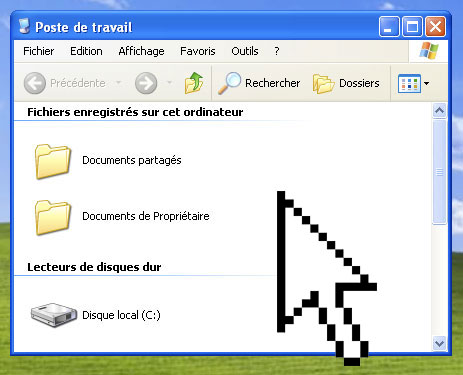Cette astuce permet d’activer et de faire passer en premier plan une fenêtre Windows lorsque le curseur de la souris passe au dessus. Les habitués des systèmes X-Windows sous Unix seront ravis de retrouver cette fonctionnalité sur le système d’exploitation de Microsoft. A noter qu’il est possible d’obtenir le même résultat avec l’utilitaire TWEAKUI (présent sur le CD-ROM Windows 98) ou avec les PowerToys.
Pour Windows 95/98/Me/2000/XP :
Ouvrez regedit (Démarrer, Exécuter… puis tapez regedit)
Allez dans HKEY_CURRENT_USER
Si vous avez Windows 95/98/Me, sélectionnez la clé UserPreferencemask.
Si vous avez Windows 2000 ou XP, sélectionnez la clé UserPreferencesMask.
Avant de continuer, il est préférable de sauvegarder cette clé (en la renommant par exemple) afin de pouvoir revenir en arrière si vous souhaitez supprimer l’astuce.
Afin d’activer la fenêtre lors du passage de la souris, il faut ajouter 0x1 à la valeur hexadécimale. Mais ce qui nous intéresse ici est non seulement l’activation de la fenêtre mais aussi son passage en premier plan. Dans ce cas, il faut ajouter 0x41 à la valeur hexadécimale.
Pour le calcul qui suit, vous pouvez utilisez la calculatrice Windows. Pour cela, allez dans démarrer, Programmes, Accessoires, Calculatrice puis sélectionnez Scientifique dans le menu Affichage. Enfin, choisissez l’option Hex afin d’effectuer le calcul en hexadécimal.
Prenons un exemple où la valeur de la clé UserPreferencesMask est 0E, 3E, 07,80 : nous devons donc additionner 0E et 41, ce qui donne 4F. On remplace donc 0E par 4F, ce qui donne 4F, 3E, 07,80 pour la valeur de la clé UserPreferencesMask.
Modifiez la valeur de la clé par celle que vous avez calculé.
Pour une question de confort d’utilisation, il est possible de créer (ou modifier) une valeur DWORD du nom de ActiveWndTrkTimeout afin de spécifier un délai (en millisecondes) entre le moment où la souris passe sur le fenêtre et son passage en premier plan. Vous pouvez par exemple indiquer 500 en décimal. Ainsi, lors d’un mouvement rapide du curseur de souris à travers l’écran, on ne sélectionnera pas de fenêtres de façon involontaire.
Enfin, relancer Windows pour que les changements soient pris en compte.
Pour Windows NT :
Ouvrez regedit (Démarrer, Exécuter… puis tapez regedit)
Allez dans HKEY_CURRENT_USER
Créez ou modifier la valeur DWORD du nom de ActiveWindowTracking et donnez lui la valeur 1.
Si vous souhaitez supprimer la modification, il suffit de changer la valeur par 0.
Note : pour que cette astuce fonctionne, il faut que vos fenêtres ne soient pas en mode plein écran afin de positionner le curseur sur la fenêtre en question.
Dernière mise à jour le 23 septembre 2018